米家PC版是一款能够控制小米智能家居的工具,需要在电脑上安装安卓模拟器来运行。安装该软件就可以随时关注家里的情况,实现电脑和智能设备之间的交汇互动,支持浏览各种最新的智能硬件资讯。
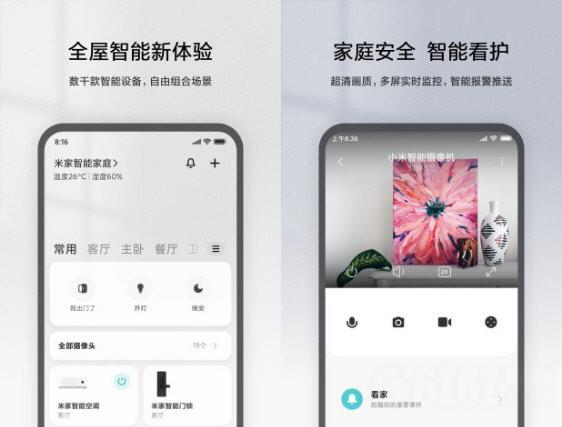
功能特点
1、联动操控,轻松易用——可快速掌握的设备添加与操作,实现智能设备间互联互通。
2、个性定制,随你喜好——按照自己的使用习惯,设置个性化的智能场景。
3、设备分享,乐趣传递——分享设备给家人朋友,共同感受科技乐趣。
4、有品商城,精品优选——层层甄选的科技范与性价比,给你品质生活。
软件特色
1、最专业的智能家庭应用,打造专属智能生活。
2、轻松几步添加智能设备,简单便捷。
3、不受时空约束,自由操控您的设备。
怎么添加小米电视
首先你确保你的电脑和小米电视连入的是同一个路由器网络。
1、将手机靠近设备并打开小米电视,正常情况下附近设备会弹出连接提示显示出你的小米电视,选择“确定”即进入设备连接流程。
2、若无提示弹出,也可以手动添加设备
方法是:在主界面点击右上角“+”按钮,进入“选择您要连接的设备”页面,并等待列表刷新完成后选择要连接的设备。如果设备没有显示在列表中,可点击下方“手动添加”按钮,在列表中选择要连接的设备。蓝牙设备需现在手机系统设置中打开蓝牙选项,再点击“扫描设备”按钮,待刷新出设备后点击进入设备连接流程。
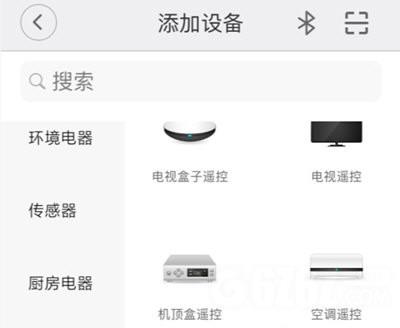
3、打开你的小米电视并登陆小米账号,登陆后点击“授权管理”,米家权限开启。

如果你使用的小米路由器,那么建议你下载小米路由器客户端,通过客户端你可以更加轻松的管理你的网络设备。
软件特别说明
1、当前电脑版软件/游戏必须下载安装最新版安卓模拟器才可运行(点击选择最新版下载:安卓模拟器);
2、待安装完成之后,系统会自动关联Apk文件,双击Apk即可自动安装应用;若没有关联,打开安装完成的安卓模拟器,通过模拟器打开Apk文件即可开始安装;
3、待Apk安装完成之后,安卓模拟器界面即会出现所装Apk的图标;
4、点击图标即可运行软件/游戏。
下载提示
用户还下载了:
-
 微家长控制电脑 V4.2.7 官方版
微家长控制电脑 V4.2.7 官方版 -
 PuTTY(远程登录工具) V0.76 中文版
PuTTY(远程登录工具) V0.76 中文版 -
 TeamViewer(远程控制软件) V15.25.8.0 最新版
TeamViewer(远程控制软件) V15.25.8.0 最新版 -
 PuTTY Portable(ssh连接工具) V0.76 英文版
PuTTY Portable(ssh连接工具) V0.76 英文版 -
 ToDesk(远程协助软件) V4.2.9.7981 官方版
ToDesk(远程协助软件) V4.2.9.7981 官方版 -
 ToDesk(远程协助软件) V4.2.8.6327 官方版
ToDesk(远程协助软件) V4.2.8.6327 官方版 -
 AnyDesk(远程控制软件) V7.0.9 多国语言绿色版
AnyDesk(远程控制软件) V7.0.9 多国语言绿色版 -
 AnyDesk(远程控制软件) V7.0.8 多国语言绿色版
AnyDesk(远程控制软件) V7.0.8 多国语言绿色版 -
 Xshell(安全终端模拟软件) V7.0.73.0 中文版
Xshell(安全终端模拟软件) V7.0.73.0 中文版 -
 SecureCRT(终端模拟器) V9.1.0.2579 英文版(附注册码)
SecureCRT(终端模拟器) V9.1.0.2579 英文版(附注册码) -
 TeamViewer V15.26.4.0 官方版
TeamViewer V15.26.4.0 官方版 -
 TeamViewer(远程控制软件)V15.26.4 官方版
TeamViewer(远程控制软件)V15.26.4 官方版

 Mannys汉堡店英文版下载v3.1.11
Mannys汉堡店英文版下载v3.1.11  漫蛙manwa漫画免费阅读下载v5.38.00
漫蛙manwa漫画免费阅读下载v5.38.00  文字修真传下载手机版v1.0
文字修真传下载手机版v1.0  传奇单职业手机版本下载v1.0
传奇单职业手机版本下载v1.0  星神少女手游全角色cg下载v1.0.0.133
星神少女手游全角色cg下载v1.0.0.133  剑灵大陆手游最新版下载v1.0.0
剑灵大陆手游最新版下载v1.0.0  传奇发布网互通最新版下载v1.0
传奇发布网互通最新版下载v1.0  冒险之地手游下载v6.9
冒险之地手游下载v6.9  冰雪经典传奇手游下载v1.0.0
冰雪经典传奇手游下载v1.0.0 










